- 1Redis核心技术与实战【学习笔记】 - 14.Redis 旁路缓存的工作原理及如何选择应用系统的缓存类型
- 2HTML学生个人网站作业设计:电影网站设计——电影资讯博客(5页) HTML+CSS+JavaScript 简单DIV布局个人介绍网页模板代码 DW学生个人网站制作成品下载
- 3【3D激光SLAM(二)】Velodyne激光SLAM学习之Velodyne-16线激光雷达在Jetson Nano上的配置使用_jetson 使用雷达
- 4数学的基本运算可分为三个等级。第一级为加、减运算,“连加”或“连减”时发明了第二级运算——乘法和除法,“连乘”和“连除”,即“乘方”。乘方有两种逆运算分别是“开方”和“对数”。这是第三级运算特殊之处_一共有几级运算
- 5树莓派4B部署Intel Realsense T265相机
- 6一个完整个springboot项目开发流程(毕设,源码暂不开放)_springboot项目流程
- 7jdk8新特性(Lambda、Steam、函数式接口)_jdk steam
- 8Jmeter使用技巧(三) : Jmeter调优日志查看方法_jmeter怎么查看日志
- 9CodeForces - 1081D Maximum Distance (最小生成树)_最小生成树可以有重边吗
- 10作为开发人员,这四类Code Review方法你都知道吗?
【C++】VSCode配置C++环境(详细教程)_vscode c++ include
赞
踩
前言
- 本人环境: win10专业工作站版 64位
- VSCode
配置C++环境
下载安装MinGW-w64及环境变量配置
MinGW:可以理解成包含多种编译环境的可自由选择安装的其中的部分的软件
下载地址:https://osdn.net/projects/mingw/downloads/68260/mingw-get-setup.exe/
直接弹窗下载即可,下载完按照下面教程安装配置即可。
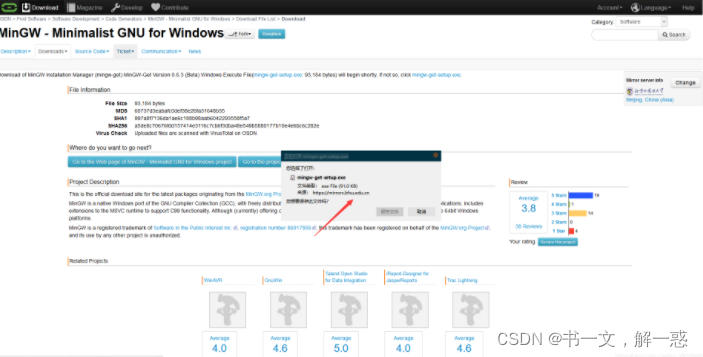
安装
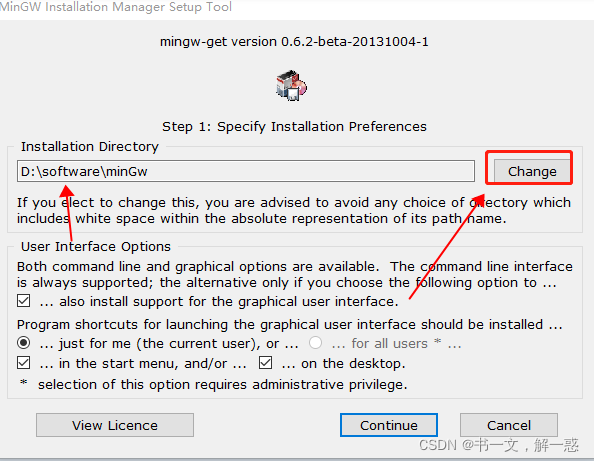
安装完成后的见面
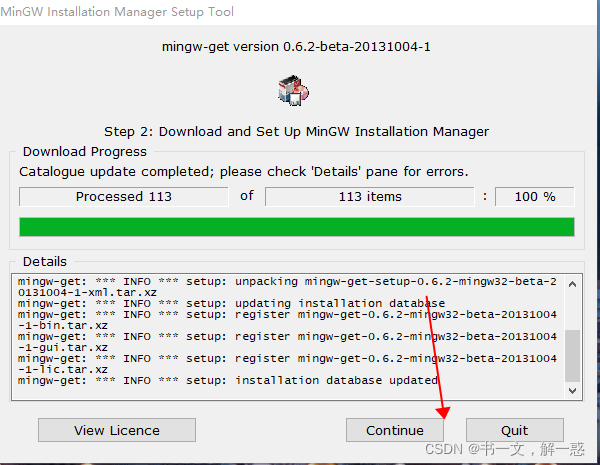
下载相关文件(重要步骤)
点完Continue后或打开MinGW Installation Manager,
勾选编译器软件

若在安装的时候报“找不到 xxx 库”的错误,可以重新勾选此库和dll文件
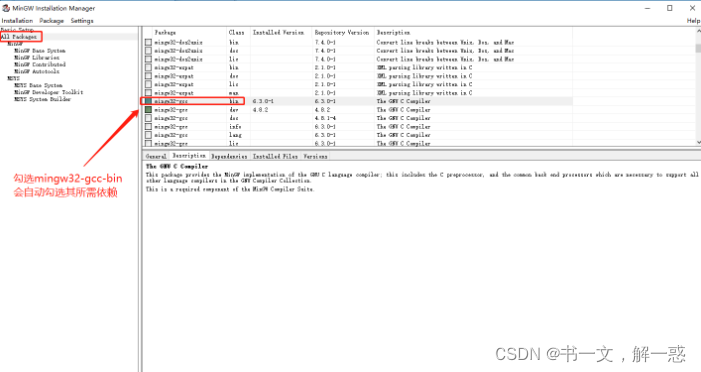
选择完后,点击Installation–>applychange,等待安装完就欧克
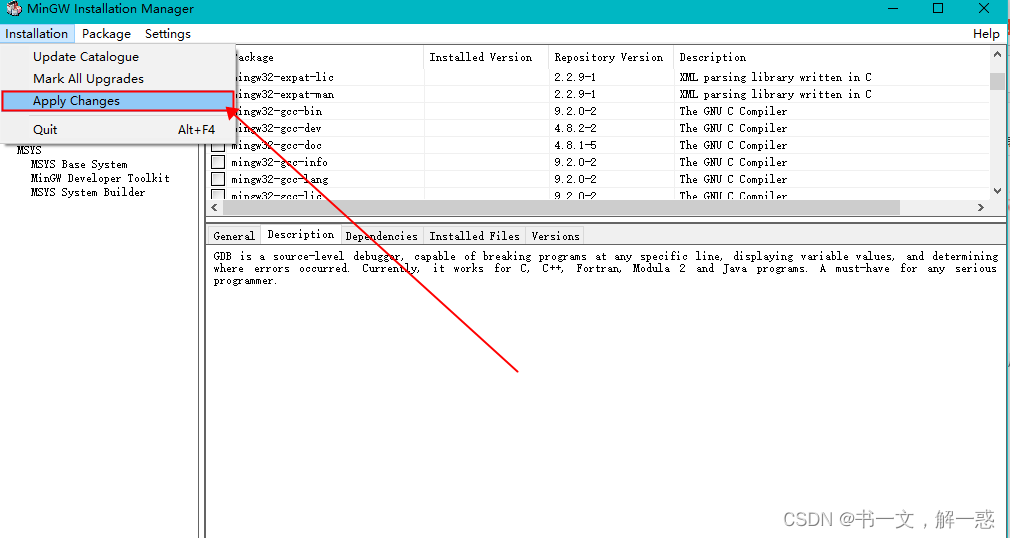
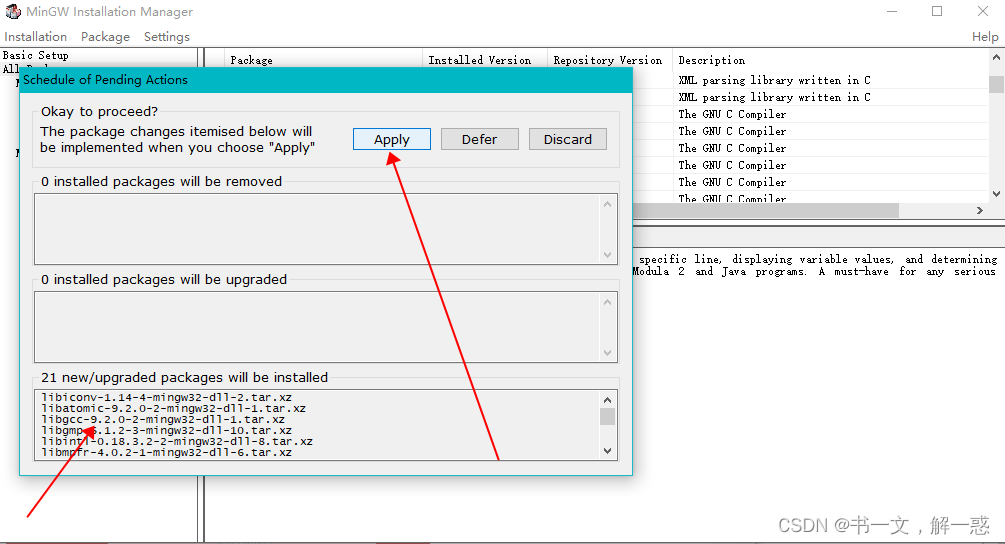
要是有下载失败失败,重复点点击Installation–>applychange,等待安装完就欧克
配置win10的环境变量
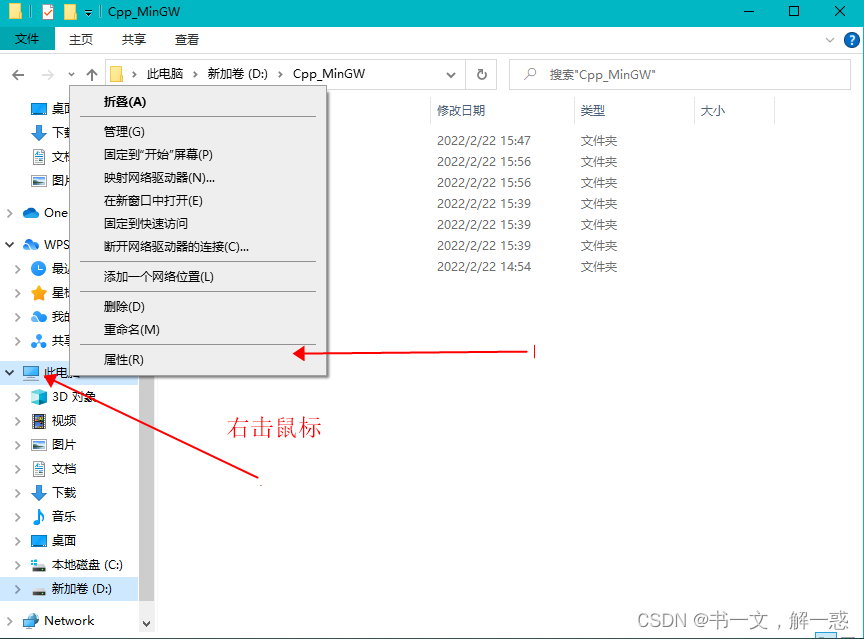
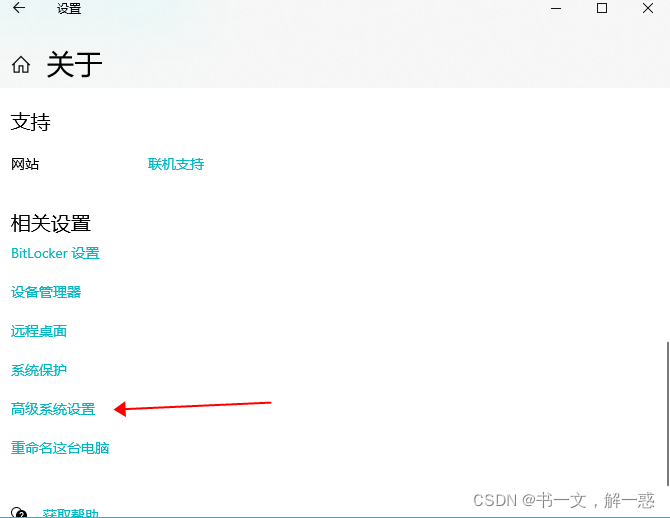

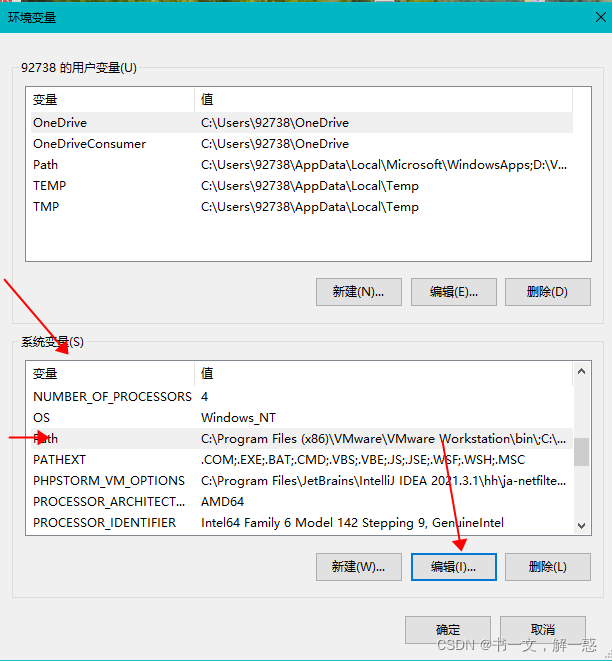

检测是否安装成功:命令提示符中输入 **gcc -v **,若显示版本号则说明安装成功
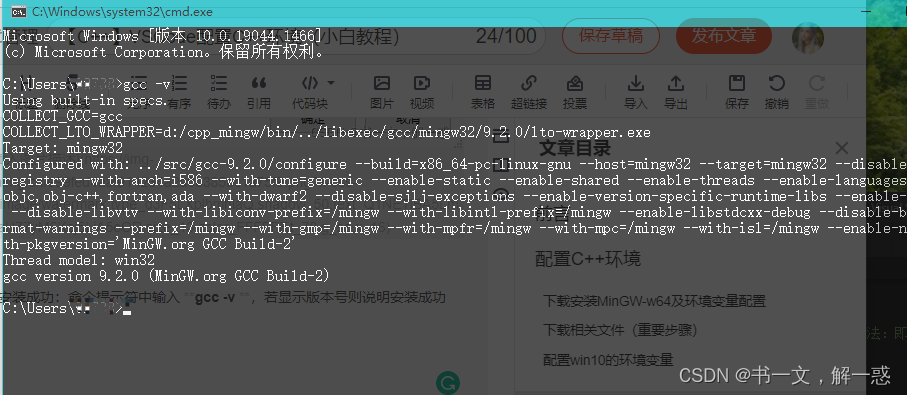
安装VScode
太简单了
在VScode中下载C/C++插件
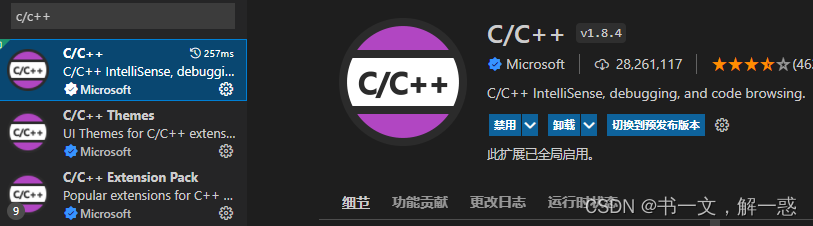
配置C++在VSCode中
-
创建C++工作区
-
新建一个文件夹(放c++代码文件)
-
在此文件夹中新建.vscode、 launch.json、tasks.json三个文件夹
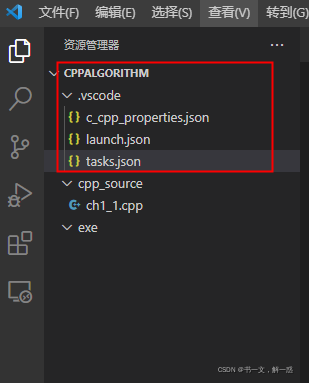
修改三个.json文件的配置
- c_cpp_properties.json文件
先确认自己的安装路径
gcc -v -E -x c++ -
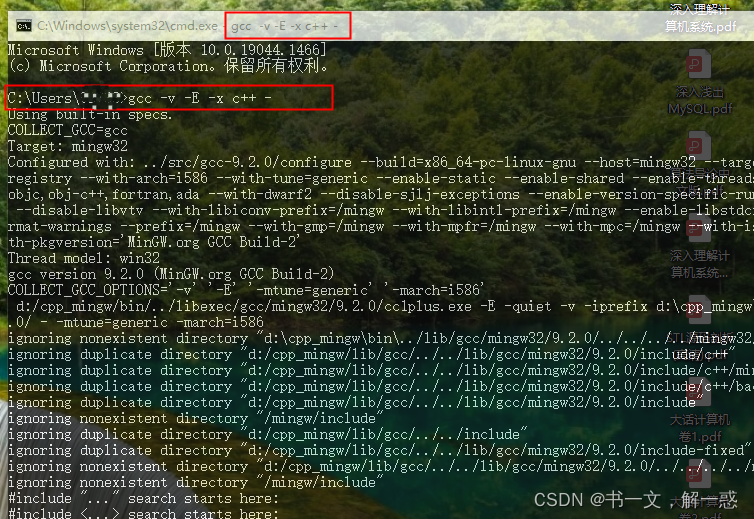
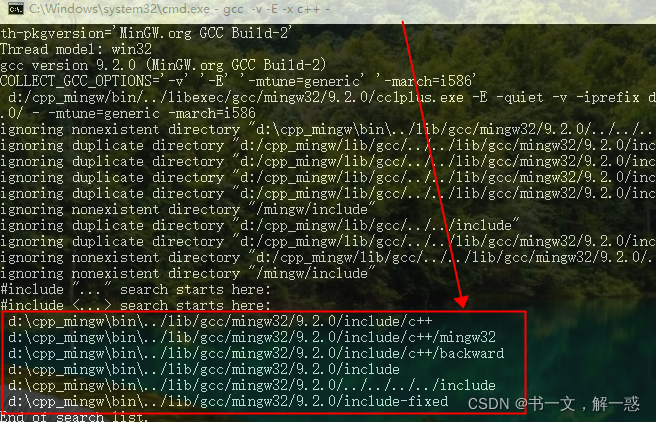
修改“includePath”和“Path”将图示的几行代替路径即可。
{ "configurations": [ { "name": "Win32", "includePath": [ "${workspaceRoot}", "d:/mingw/include/**", "d:/mingw/bin/../lib/gcc/mingw32/8.2.0/include/c++", "d:/mingw/bin/../lib/gcc/mingw32/8.2.0/include/c++/mingw32", "d:/mingw/bin/../lib/gcc/mingw32/8.2.0/include/c++/backward", "d:/mingw/bin/../lib/gcc/mingw32/8.2.0/include", "d:/mingw/bin/../lib/gcc/mingw32/8.2.0/../../../../include", "d:/mingw/bin/../lib/gcc/mingw32/8.2.0/include-fixed" ], "defines": [ "_DEBUG", "UNICODE", "__GNUC__=6", "__cdecl=__attribute__((__cdecl__))" ], "intelliSenseMode": "msvc-x64", "browse": { "limitSymbolsToIncludedHeaders": true, "databaseFilename": "", "path": [ "${workspaceRoot}", "d:/mingw/include/**", "d:/mingw/bin/../lib/gcc/mingw32/8.2.0/include/c++", "d:/mingw/bin/../lib/gcc/mingw32/8.2.0/include/c++/mingw32", "d:/mingw/bin/../lib/gcc/mingw32/8.2.0/include/c++/backward", "d:/mingw/bin/../lib/gcc/mingw32/8.2.0/include", "d:/mingw/bin/../lib/gcc/mingw32/8.2.0/../../../../include", "d:/mingw/bin/../lib/gcc/mingw32/8.2.0/include-fixed" ] } } ], "version": 4 }
- 1
- 2
- 3
- 4
- 5
- 6
- 7
- 8
- 9
- 10
- 11
- 12
- 13
- 14
- 15
- 16
- 17
- 18
- 19
- 20
- 21
- 22
- 23
- 24
- 25
- 26
- 27
- 28
- 29
- 30
- 31
- 32
- 33
- 34
- 35
- 36
- 37
- 38
- 39
- lauch.json 文件配置
根据自己路径修改"miDebuggerPath"
{ "version": "0.2.0", "configurations": [ { "name": "(gdb) Launch", // 配置名称,将会在启动配置的下拉菜单中显示 "type": "cppdbg", // 配置类型,这里只能为cppdbg "request": "launch", // 请求配置类型,可以为launch(启动)或attach(附加) "program": "${workspaceFolder}/exe/${fileBasenameNoExtension}.exe",// 将要进行调试的程序的路径 "args": [], // 程序调试时传递给程序的命令行参数,一般设为空即可 "stopAtEntry": false, // 设为true时程序将暂停在程序入口处,一般设置为false "cwd": "${workspaceFolder}", // 调试程序时的工作目录,一般为${workspaceFolder}即代码所在目录 "environment": [], "externalConsole": true, // 调试时是否显示控制台窗口,一般设置为true显示控制台 "MIMode": "gdb", "miDebuggerPath": "D:/MinGW/bin/gdb.exe", // miDebugger的路径,注意这里要与MinGw的路径对应 "preLaunchTask": "g++", // 调试会话开始前执行的任务,一般为编译程序,c++为g++, c为gcc "setupCommands": [ { "description": "Enable pretty-printing for gdb", "text": "-enable-pretty-printing", "ignoreFailures": true } ] } ] }
- 1
- 2
- 3
- 4
- 5
- 6
- 7
- 8
- 9
- 10
- 11
- 12
- 13
- 14
- 15
- 16
- 17
- 18
- 19
- 20
- 21
- 22
- 23
- 24
- 25
- 26
- tasks.json
直接复制粘贴就行了,不用修改,我把生成的exe文件单独放到exe文件夹中
{ "version": "2.0.0", "command": "g++", "args": [ "-g", "${file}", "-o", "${workspaceFolder}/exe/${fileBasenameNoExtension}.exe" ], // 编译命令参数 "problemMatcher": { "owner": "cpp", "fileLocation": [ "relative", "\\" ], "pattern": { "regexp": "^(.*):(\\d+):(\\d+):\\s+(warning|error):\\s+(.*)$", "file": 1, "line": 2, "column": 3, "severity": 4, "message": 5 } } }
- 1
- 2
- 3
- 4
- 5
- 6
- 7
- 8
- 9
- 10
- 11
- 12
- 13
- 14
- 15
- 16
- 17
- 18
- 19
- 20
- 21
- 22
- 23
- 24
- 25
这里解释一下args中自定义 exe文件存放路径:
${workspaceFolder}: 当前工作路径
exe: 自己建的文件夹
${fileBasenameNoExtension}: 当前文件的文件名,NoExtension意思就是不带后缀名,然后加个 .exe 就是当前的exe文件,也就是编译生成的 exe 文件
上述路径放一起意思就编译生成的 exe 文件放在exe文件夹中, 把这条配置删除的话,编译生成的exe文件就默认放在了当前工作路径下。
顺便说一下 vscode 中一些变量代表什么意思
${workspaceFolder} :表示当前workspace文件夹路径,也即/home/Coding/Test
${workspaceRootFolderName}:表示workspace的文件夹名,也即Test
${file}:文件自身的绝对路径,也即/home/Coding/Test/.vscode/tasks.json
${relativeFile}:文件在workspace中的路径,也即.vscode/tasks.json
${fileBasenameNoExtension}:当前文件的文件名,不带后缀,也即tasks
${fileBasename}:当前文件的文件名,tasks.json
${fileDirname}:文件所在的文件夹路径,也即/home/Coding/Test/.vscode
${fileExtname}:当前文件的后缀,也即.json
${lineNumber}:当前文件光标所在的行号
${env:PATH}:系统中的环境变量



